2024-04-01
Windows 11打开远程控制:简明指南与价值解析
随着技术的发展和远程工作的兴起,远程控制已成为许多用户日常操作的一部分。Windows 11作为微软最新的操作系统,自然也提供了强大的远程控制功能。本文将简要介绍如何在Windows 11中打开远程控制,并分析其带来的实际价值。
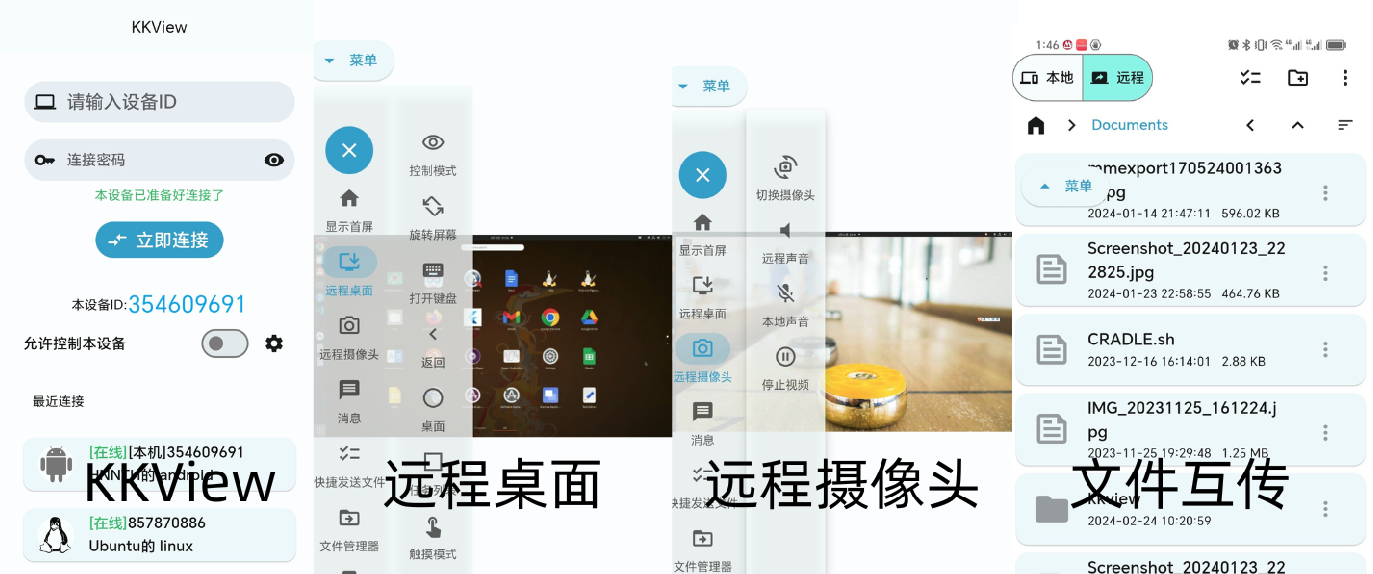 KKView远程控制的功能,支持Windows,安卓,苹果系统
KKView远程控制的功能,支持Windows,安卓,苹果系统
一、Windows 11远程控制的开启方法
KKView远程控制
今年爆火的KKView远程控制,其全功能免费不限设备数量政策,在办公一族迅速传播,争相使用。其一键看远程桌面,一键打开远程手机电脑摄像头,无限制急速文件传输,远程终端,远程关机重启等39项功能彻底打破办公居家时间空间限制,实现连接自由,深受用户好评。KKView官网或华为等各大应用市场可下载使用。
 KKView远程控制一键看远程桌面,电脑手机互相控制
KKView远程控制一键看远程桌面,电脑手机互相控制
在Windows 11中,打开远程控制功能相对简单。用户只需按照以下步骤操作:
 KKView远程控制一键查看远程手机和电脑摄像头,笔记本电脑手机都可以。
KKView远程控制一键查看远程手机和电脑摄像头,笔记本电脑手机都可以。
-
打开“设置”:可以通过快捷键Win + I,或者在开始菜单中找到并点击“设置”图标。
-
进入“系统”:在设置界面中,找到并点击“系统”选项。
-
选择“远程桌面”:在系统菜单中,找到“远程桌面”选项,并点击进入。
-
启用远程桌面:在远程桌面设置页中,将“启用远程桌面”选项切换为“开”。
-
设置访问权限:根据需要,可以选择允许任何版本的远程桌面连接,或仅限于运行Windows 11或更高版本的设备。
-
保存设置:完成上述操作后,点击“确认”以保存设置。
二、Windows 11远程控制的价值解析
-
提高工作效率:对于需要远程访问公司电脑或家庭电脑的用户来说,远程控制功能可以极大地提高工作效率。无论是在家办公还是在出差途中,只要能上网,就可以随时访问自己的电脑,处理紧急事务。
-
提供技术支持:IT支持人员经常需要远程访问用户的电脑以提供技术支持。通过Windows 11的远程控制功能,支持人员可以快速地帮助用户解决问题,提高服务质量。
-
实现资源共享:远程控制还允许用户在不同的电脑之间共享文件和资源。这对于需要协作的项目或团队来说非常有用。
-
增强安全性:通过远程控制,用户可以在不离开当前位置的情况下访问另一台电脑。这在某些情况下,如访问位于不安全环境中的电脑时,可以增强用户的安全性。
总结
Windows 11的远程控制功能是一个强大且实用的工具,它可以帮助用户提高工作效率、提供技术支持、实现资源共享和增强安全性。通过简单的设置,用户就可以轻松地启用这一功能,并开始享受其带来的便利和价值。


